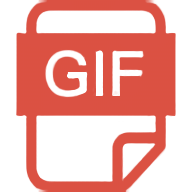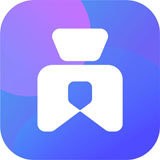EV录屏绿色版
- 版本:v5.1.5
- 类别:媒体图像
- 大小:32.36MB
- 时间:2024-04-29 17:19:12
内容介绍
电脑录屏工具哪个好呢,小编推荐大家使用这款EV录屏绿色版,它功能免费,界面设计简约大方,新手也能很快上手操作,它为用户带来了完美的视频录制方案,可以录制课件、视频、教学、游戏直播等内容,各种录制小工具都可以灵活的使用,无论是电脑屏幕中的某个画面截屏还是视频过程录制,EV录屏绿色版都能够轻松完成,录制全程也是十分流畅的,音频视频采样也是选用高品质的,录制的视频可自选帧率和画质,保障视频录制成品的质量,感兴趣的朋友们速来pc软件园获取吧!
ps:小编今天带来的是EV录屏绿色版,已破解会员特权,注册并登陆账号后即可免费使用会员特权功能。无需安装,打开即用,去除更新,小编亲测有效,有需要的小伙伴可以下载体验!
EV录屏绿色版软件特点:
1、可选择录制全屏幕、窗口或区块影像。
2、EV录屏绿色版可附加音效、文字和图像。
3、可导出为Flash、AVI、WMV、EXE 和PPT格式。
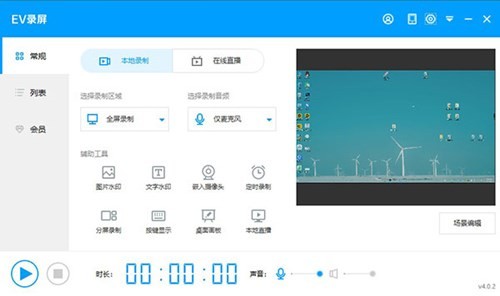
EV录屏绿色版软件亮点:
不收费、不限时,无广告界面
可在桌面任意选择录制区域
可插入多摄像头,支持录制画面预览
可通过窗口穿透预览录制,画面不受干扰
支持快捷开启直播,,自定义音频、视频录制
EV录屏绿色版内置流媒体服务器,,可以在局域网内便捷的分享桌面
EV录屏绿色版软件优势:
1、操作简单轻松易上手
EV录屏绿色版界面简洁易懂,一键轻松开启录制。
2、极致运行 顶级画质
内存占用率低,cpu消耗小;急速稳定运行,支撑顶级画质。
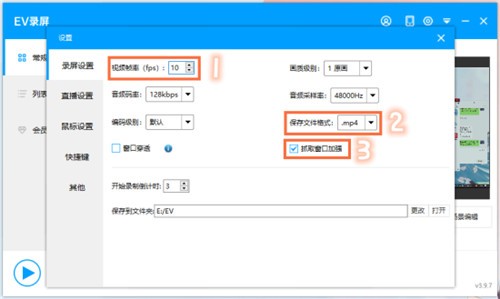
3、画中画组合录制
分屏录制、场景编辑;多种录制模式任你选择。
4、实时屏幕共享
支持局域网内屏幕共享,同步保存至本地,想看就看。
EV录屏绿色版软件功能:
支持“自定义文字水印”和“自定义图片水印”
支持“录制存盘”和“直播分享”
支持“一键启动流媒体服务器”,让您在会议室或课堂、机房能快速分享桌面,观众只需点击链接或是扫描二维码即可观看!
EV录屏绿色版支持“麦克风”音频录制
支持“声卡原声”高清录制支持多路摄像头同时录制自带直播助手,实时将观众消息呈现到桌面
EV录屏绿色版使用教程:
1、选择好EV录屏绿色版的录制方式,点击录制按钮,快捷键为Alt+F1开始录制。Alt+F3是停止。
2、然后选择声音录制方式“麦克风”或“声卡原声”。
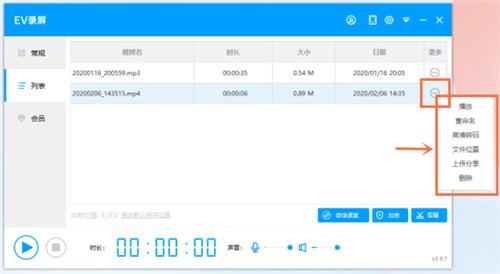
3、点击"开始" 即可实时录制,录完点“停止” 即可,无需等待,即停即生成。 就这么简单! (提示建议在录制视频的时候先把“存盘”路径改变一下,因为EV录屏默认的是C盘,如果文件过多会导致C盘系统盘过卡!)
EV录屏绿色版常见问题:
1、怎么用EV录屏绿色版录制游戏视频?
答:1、准备游戏
启动游戏,如果是全屏模式的游戏,需要在【游戏的系统设置】里面将【全屏模式】调整为【窗口模式】或者【无边框模式】。
2、选区录制
首先,要【下载EV录屏绿色版】,安装并运行。
然后,选择EV录屏的【本地录制】 ,选择【选区录制】并调整录制的画面大小刚好和游戏窗口一致,音频选择【系统声音】或者【麦和系统声音】。
3、开始录制
点击开始录制,通过快捷键【Ctrl+F2】(默认)可快速结束录制,点击列表即可查看录制视频。
2、如何使用EV录屏绿色版进行定时录制?
答:定时录制属于免费功能,分为计划录制和固定时长录制两种。
定时录制:自定义设置好开始与结束录制的时间,让软件最小化,电脑别关机,则到开始时间EV录屏会自动录制桌面上出现的内容。
固定时长:设定好每个视频的时长,需要自己手动开始录制,无需担心录制超过时间,等到了设定的时间软件就会自己结束录制。
相关专题
显示全部相关下载
相关文章
更多+-
11/14
-
11/14
-
11/14
-
11/14
-
11/14
-
11/14
-
11/14
-
11/14
-
11/13
-
11/13
手游排行榜
- 最新排行
- 最热排行
- 评分最高
-
角色扮演 大小:1.9GB
-
休闲益智 大小:876.69MB
-
休闲益智 大小:36.03MB
-
角色扮演 大小:1.92GB
-
角色扮演 大小:2390MB
-
动作冒险 大小:1.67GB
-
角色扮演 大小:1.88GB
-
角色扮演 大小:20.22MB